win11应用商店不见了怎么办 win11系统应用商店没了如何找回
更新时间:2021-12-21 09:13:46作者:xinxin
在日常操作win11专业版系统的过程中,用户难免需要安装到各种各样的程序,这时有些用户害怕在网上下载的程序带有病毒,因此就会通过win11系统自带的应用商店来下载,可是却遇到了应用商店没了的情况,对此win11应用商店不见了怎么办呢?这里小编就来告诉大家win11系统应用商店没了解决方法。
具体方法:
1、卸载旧版 Microsoft Store
首先使用键盘快捷键“Win+X”打开菜单,然后启动“Windows 终端(管理员)”
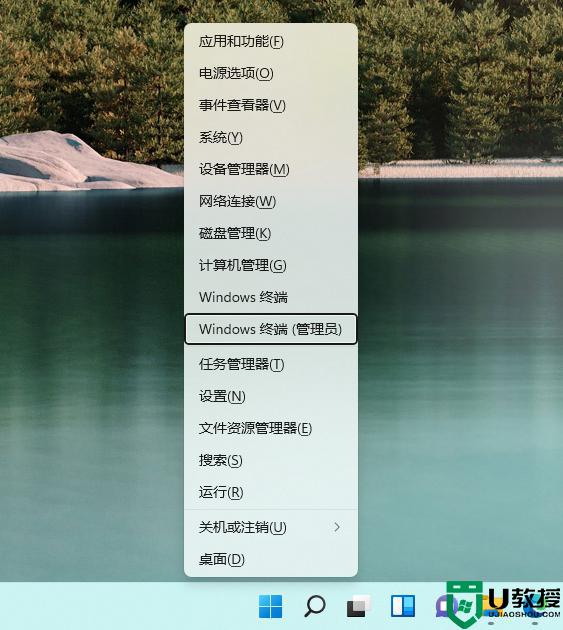
输入以下命令,并按回车键执行。
get-xpackage *store* | remove-Appxpackage
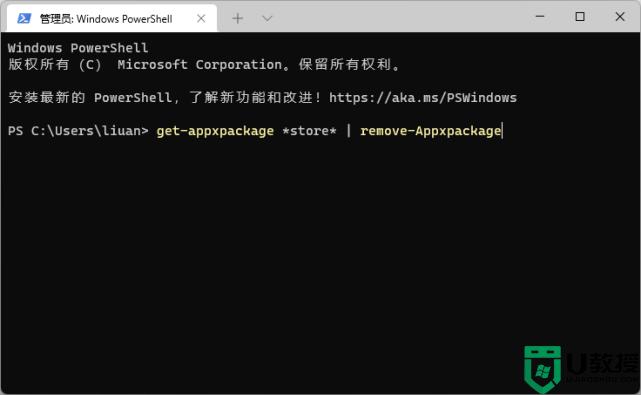
2、安装新版 Microsoft Store
卸载旧版本之后,建议等待几分钟,然后再执行新版安装操作。PowerShell 窗口不要关闭,继续执行以下指令:
add-xpackage -register “C:Program FilesWindowsApps*Store*AppxManifest.xml” -disabledevelopmentmode
此时,会从服务器自动获取最新的应用商店。如果安装成功,则会在开始菜单看到全新的“Microsoft Store”图标,打开后即可正常运行。
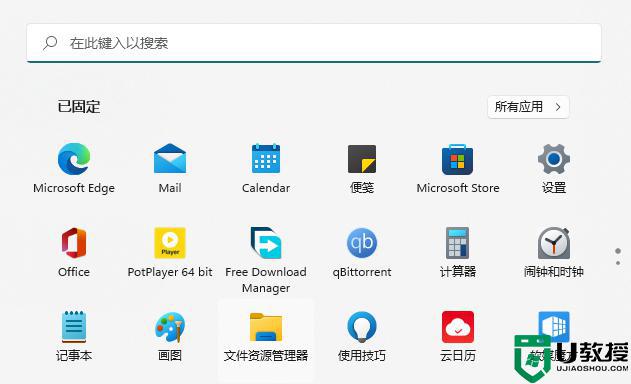
新版应用商店更新后,左上角显示有“预览”字样,证明这并不是最终发行版本。截至发稿,这一应用的版本号为 22107.1401.4.0。
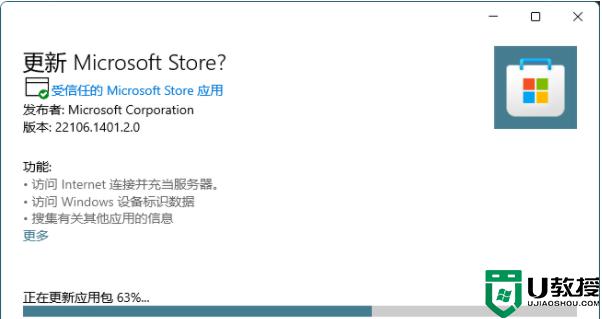
上述就是有关win11系统应用商店没了解决方法了,有遇到这种情况的用户可以按照小编的方法来进行解决,希望能够帮助到大家。
win11应用商店不见了怎么办 win11系统应用商店没了如何找回相关教程
- win11应用商店点了没反应怎么回事 win11打不开应用商店点了没反应如何处理
- win11应用商店无法使用怎么回事 win11应用商店下载不了软件的两种解决方法
- win11 store打不开怎么办 Win11打开不了应用商店如何解决
- Win11应用商店如何重置 windows11重置应用商店的步骤
- 微软应用商店删了在哪下载win11 win11微软应用商店卸载了怎么恢复
- win11应用商店怎么更新 windows11应用商店更新步骤
- win11安装应用商店的步骤 windows11应用商店怎么下载安装
- windows11 应用商店在哪 win11怎么打开应用商店
- win11应用商店加载不出图片怎么回事 win11应用商店无法加载图片如何处理
- Win11应用商店没法加载网页页面如何解决 Win11应用商店没法加载网页页面的修复方法
- Windows 11系统还原点怎么创建
- win11系统提示管理员已阻止你运行此应用怎么解决关闭
- win11internet选项在哪里打开
- win11右下角网络不弹出面板
- win11快捷方式箭头怎么去除
- win11iso文件下好了怎么用
热门推荐
win11系统教程推荐
- 1 windows11 中文怎么设置 win11语言设置中文的方法
- 2 怎么删除win11系统的所有无用文件 Win11删除多余系统文件的方法
- 3 windows11 任务栏设置全透明方法 win11任务栏全透明如何设置
- 4 Win11系统搜索不到蓝牙耳机设备怎么回事 window11搜索不到蓝牙耳机如何解决
- 5 win11如何解决任务管理器打不开 win11任务管理器打不开解决教程
- 6 win11序列号激活码2022年最新永久 免费没过期的win11激活码大全
- 7 win11eng键盘不好用怎么删除 详解删除win11eng键盘的方法
- 8 Win11时间图标不见的两种恢复方法
- 9 win11安装不上Autocad软件怎么回事 win11安装不上Autocad软件的处理方法
- 10 万能的Win11专业版激活码大全 Win11专业版激活密钥神key

